Können Sie sich vorstellen, ohne Ihr Smartphone zu leben? Können Sie sich überhaupt vorstellen, durch neue Städte zu navigieren, ohne? Google Maps oder Waze? Ohne diese beiden Apps wäre es für die meisten Menschen wirklich schwierig, durch eine neue Stadt zu fahren. Generell neigen wir dazu, Dinge als selbstverständlich hinzunehmen. Aber wir merken schnell, wie wichtig GPS- und Navigations-Apps sind wenn sie aufhören zu arbeiten. Dies geschieht häufig, weil Ihr Android-Terminal ständig das GPS-Signal verliert. Lassen Sie uns untersuchen, warum dieses Problem auftritt und wie Sie es beheben können.
So beheben Sie „GPS-Signalverlust“ auf Android
Nach App- und Android-Updates suchen
Stellen Sie sicher, dass auf Ihrem Gerät die neueste Android-Version ausgeführt wird. Aktualisieren Sie auch Ihre Navigations-App.
- Gehe zu Einstellungen, auswählen System, Zapfhahn Systemupdate.
- Suchen Sie nach Updates und installieren Sie die neueste Version des Android-Betriebssystems auf Ihrem Terminal.

- Starten Sie dann die Play Store-App, und tippen Sie auf Ihr Profilsymbol.
- Auswählen Apps und Spiele verwalten.
- Hit the Aktualisieren Schaltfläche neben Ihrer Navigations-App.
- Alternativ können Sie auch die Alle aktualisieren um alle ausstehenden Updates zu installieren.

Entfernen Sie Ihre SIM-Karte und Hülle
- Schalten Sie Ihr Terminal aus und entfernen Sie Ihre SIM-Karte und Speicherkarte.
- Warten Sie 30 Sekunden und legen Sie dann Ihre SIM-Karte erneut ein. Lassen Sie die Speicherkarte aus.
- Schalten Sie das Gerät ein und prüfen Sie, ob das GPS-Signalproblem weiterhin besteht.
- Wenn dies der Fall ist, entfernen Sie Ihre Handyhülle und prüfen Sie, ob Sie Verbesserungen bemerken.
Aktivieren Sie den GPS-Modus mit hoher Genauigkeit
Gehe zu Einstellungen, auswählen Sicherheit & Standort, und tippen Sie auf Standort. Dann wählen Sie Modus mit hoher Genauigkeit um die GPS-Genauigkeit zu verbessern. Das bedeutet, dass Ihre GPS- und Navigations-Apps sofort mit hochpräziser Standorterkennung starten.
Sie können Bluetooth auch deaktivieren, um die GPS-Genauigkeit zu verbessern.
Löschen Sie den App-Cache
Versuchen Sie, den Cache Ihrer Navigations-App zu leeren. Gehe zu Einstellungen, Zapfhahn Apps, und wählen Sie Ihre Navigations-App aus. Gehe zu Lagerung, und tippen Sie auf Cache leeren Taste.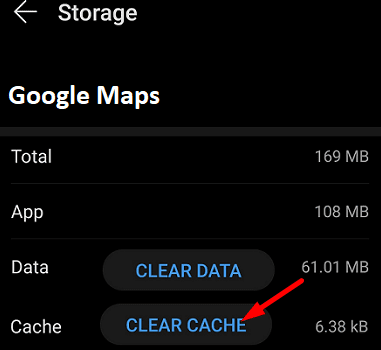
Starten Sie Ihr Terminal neu, starten Sie Ihre Navigations-App erneut und prüfen Sie, ob das GPS-Problem weiterhin besteht.
Überprüfen Sie Ihre Liste der Schlaf-Apps
Wenn sich Ihre Navigations-App in der Liste der schlafenden Apps befindet, schaltet Ihr Gerät sie aus, nachdem Sie eine Weile nicht mehr damit interagieren. Das gleiche gilt für Ihre GPS-Ortungsdienste.
- Gehe zu Einstellungen, Zapfhahn Batterie, und gehe zu Nutzungsbeschränkungen im Hintergrund.
- Suchen Sie die Option mit der Aufschrift Versetzen Sie ungenutzte Apps in den Ruhezustand.

- Gehe zu Schlaf-Apps und Tiefschlaf-Apps und entfernen Sie Ihre Navigations-App aus der Liste.
Batteriesparmodus deaktivieren
Wenn der Akku fast leer ist, kann Ihr Energiesparmodus nicht wesentliche Prozesse und Apps beenden.
- Gehe zu Einstellungen, auswählen Batterie, und deaktivieren Batteriesparmodus.

- Gehen Sie zurück zu den Akkueinstellungen, wählen Sie Batterieoptimierung, und tippen Sie auf Ihre Navigations-App.
- Auswählen Optimierung entfernen.
Wenn das Problem weiterhin besteht, deaktivieren Sie RAM Booster, Signal Booster, Cache Cleaner, Apps zur Akkuoptimierung und andere auf Ihrem Gerät installierte Systemoptimierungstools.
Überprüfen Sie Ihre Dateneinstellungen
- Gehe zu Einstellungen, auswählen Netzwerk und Internet, und ausschalten Datensparer.
- Dann geh zu Einstellungen, und wählen Sie Apps und Benachrichtigungen.
- Wählen Sie Ihre Navigations-App (Google Maps, Waze usw.)
- Gehe zu Datenverbrauch, und tippen Sie auf Hintergrunddaten zulassen.
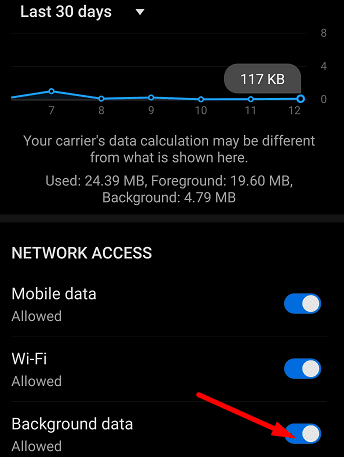
- Stellen Sie sicher, dass Ihre Navigations-Apps Daten uneingeschränkt verwenden können.
- Starten Sie Ihre Navigations-App erneut und prüfen Sie, ob das GPS-Signal stark ist.
Zeit- und Zeitzoneneinstellungen automatisch einstellen
- Beenden Sie Ihre Navigations-App und deaktivieren Sie die Standortdienste.
- Navigieren Sie zu Einstellungen, und scrollen Sie nach unten zu System.
- Dann wählen Sie Terminzeit.
- Lassen Sie Ihr Gerät die Datums- und Uhrzeiteinstellungen automatisch einstellen.

- Aktivieren Sie die Standorterkennung, starten Sie Ihre Navigations-App und überprüfen Sie die Ergebnisse.
Verwenden Sie eine alternative App
Möglicherweise betrifft dieses GPS-Problem nur bestimmte Navigations-Apps. Wechseln Sie zu einer anderen App und prüfen Sie, ob das Problem weiterhin besteht. Ziehen Sie in Erwägung, alle anderen Navigations-Apps von Ihrem Gerät zu deinstallieren und behalten Sie nur Ihre Standard-Navigations-App bei.
Abschluss
Wenn Ihr Android-Terminal ständig das GPS-Signal verliert, aktualisieren Sie zuerst Ihre Navigations-App und die Android-Betriebssystemversion. Entfernen Sie dann Ihre SIM-Karte und die Hülle. Aktivieren Sie außerdem den hochgenauen GPS-Modus und stellen Sie sicher, dass Ihre Navigations-App uneingeschränkten Zugriff auf Daten hat. Wenn das Problem weiterhin besteht, verwenden Sie eine alternative Navigations-App. Haben diese Tipps Ihnen geholfen, das Problem zu beheben? Teilen Sie Ihr Feedback in den Kommentaren unten mit.